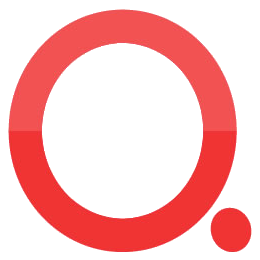轻松删除Word文档最后一张空白页的实用技巧和方法
2025-10-08 19:07:52
如何删除Word文档中的最后一张空白页在使用Word编辑文档时,很多人都会遇到一个常见的问题:文档最后出现了一张空白页。这不仅影响文档的美观,也可能在打印时造成不必要的麻烦。本文将为您提供几种简单有效的方法,帮助您轻松删除Word中的最后一张空白页。
方法一:调整段落设置打开您的Word文档。在最后一页,点击空白区域,确保光标位于空白页的最后。在“开始”选项卡中,找到“段落”部分,点击右下角的小箭头进入段落设置。在“段落”对话框中,查看“间距”设置,确保“段后”设置为0。点击“确定”以应用更改。如果空白页仍然存在,请继续下一步。方法二:删除多余的分页符在文档中,切换到“视图”选项卡,选择“草稿”视图。检查最后一页,寻找是否存在分页符(通常显示为一条虚线)。定位到分页符,选中它,然后按“Delete”键删除。切换回“打印布局”视图,查看最后一页是否已被成功删除。方法三:调整页面设置点击“布局”选项卡,找到“页面设置”部分。点击“边距”,选择“自定义边距”。在“页面设置”对话框中,确保“底部”边距设置不超过1英寸。点击“确定”以保存设置。再次查看文档,以确认空白页是否已消失。以上三种方法都是删除Word文档最后一张空白页的有效途径。希望这些技巧能够帮助您更好地管理文档。请记得分享这篇文章,帮助更多人解决这个常见问题!更多模板可点击下方图片下载WPS查看。
本文编辑:二十一,来自加搜AIGC